Améliorations d'Import Tool
Important
Ce contenu est archivé et n’est pas mis à jour. Pour accéder aux dernières ressources documentaires, voir documentation des produits Microsoft Dynamics 365. Pour accéder aux derniers plans de lancement, voir Plans de lancement Dynamics 365 et Microsoft Power Platform.
La mise à jour de janvier 2019 de Import Tool fournit plusieurs améliorations facilitant l'importation de modèles 3D.
Contrôle amélioré avec le service de cloud Microsoft
Vous avez maintenant plus de contrôle sur le processus d'optimisation des actifs lorsque vous utilisez le service de cloud Microsoft. Vous pouvez spécifier le périphérique cible de votre modèle, ainsi que le nombre de modèles généralement placés dans une même scène. Import Tool produit ensuite des modèles adaptés au scénario d'utilisation prévu.
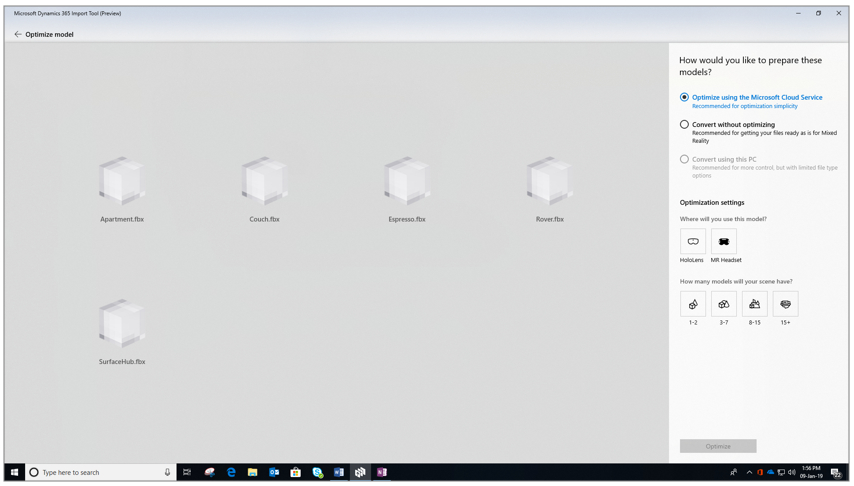
Optimisation itérative avec le service de cloud Microsoft
Par défaut, Import Tool génère les modèles les plus compatibles avec le scénario d'utilisation spécifié. Toutefois, vous pouvez choisir d'optimiser à nouveau de manière itérative un modèle à des fins de performances ou de qualité lorsque vous utilisez l'option de service de cloud Microsoft. L'optimisation des performances permet d'obtenir des modèles plus performants avec un casque HoloLens ou Windows Mixed Reality. L'optimisation de la qualité permet d'obtenir des modèles offrant une meilleure qualité visuelle mais dont le rendu peut ne pas être aussi performant avec un casque HoloLens ou Windows Mixed Reality.
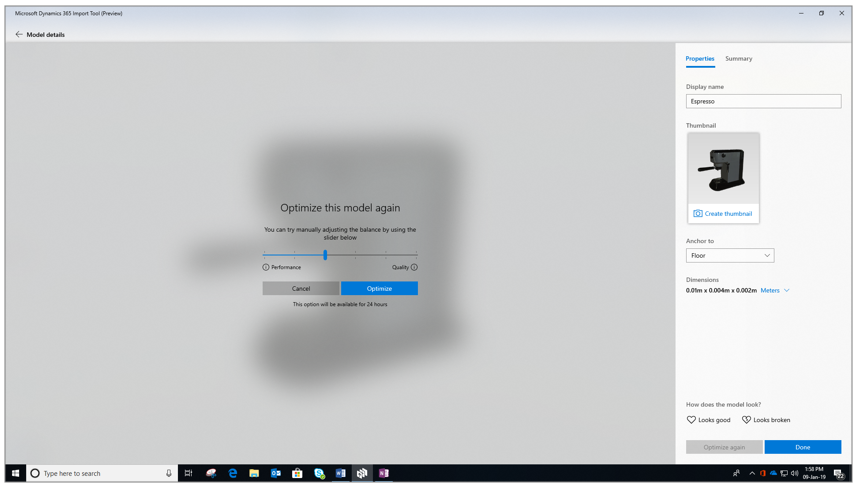
Rendre vos modèles compatibles sans les optimiser
Vous pouvez désormais utiliser le service de cloud Microsoft pour rendre vos modèles compatibles avec les casques HoloLens ou Windows Mixed Reality sans optimiser les modèles. Pour cela, choisissez l'option Convertir sans optimiser.
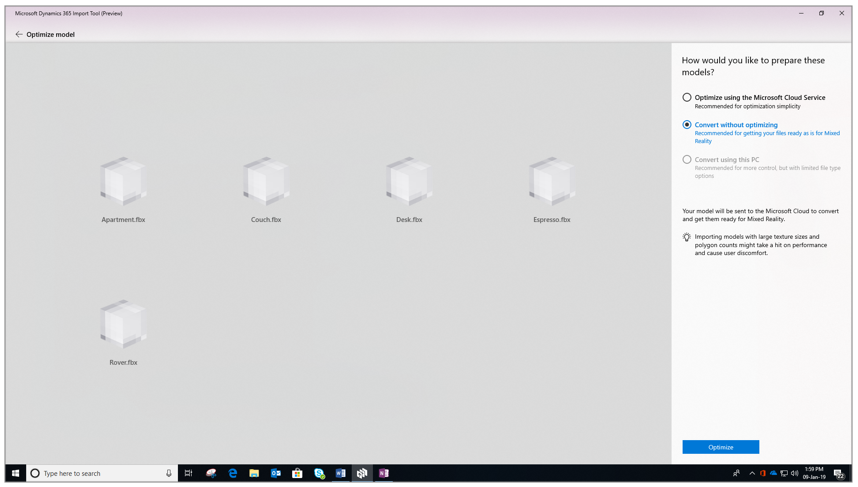
Les types de fichiers sources pris en charge pour la conversion sans optimisation sont FBX, OBJ, SKP, JT, STP, STEP et GLTF.
Modifier l'arrière-plan d'un modèle pour en faciliter la visualisation
Vous pouvez maintenant basculer entre un arrière-plan clair et un arrière-plan sombre lorsque vous visualisez vos modèles importés.


Fournir des commentaires pour chaque modèle importé
Vous pouvez fournir des commentaires sur la qualité d'un modèle importé en sélectionnant le bouton Semble correct ou Semble défectueux dans le volet Propriétés.
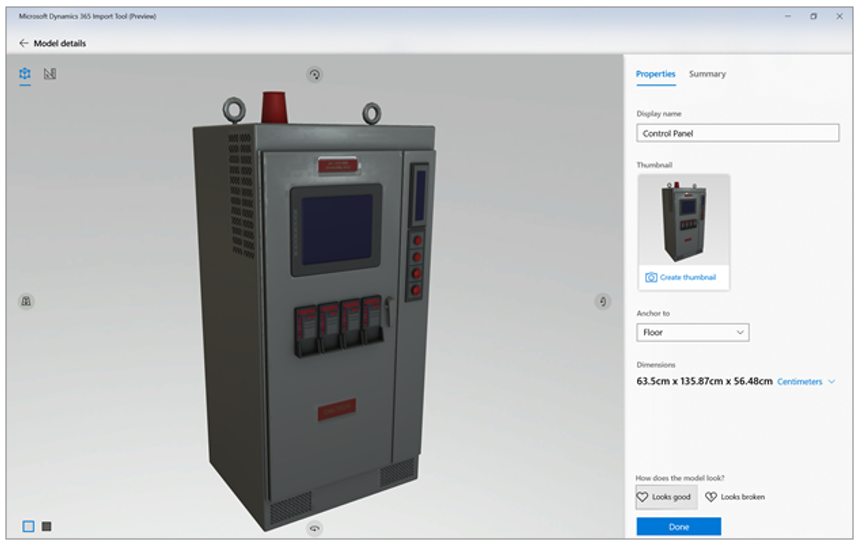
Si vous évaluez la qualité du modèle à 3 ou moins, vous serez invité à soumettre le modèle (facultatif) à Microsoft pour un traitement manuel, sans frais supplémentaires. Une fois que Microsoft a optimisé le modèle, vous pouvez le télécharger dans Import Tool et l'utiliser avec l'application Layout.
Pour plus d'informations sur l'importation d'actifs à l'aide d'Import Tool, consultez le Guide de l'utilisateur Dynamics 365 Layout.